Game di động chắc chắn đã trở nên tốt hơn qua nhiều năm, nhưng nếu bạn muốn chơi tất cả các game retro PC từ thời thơ ấu của mình trên iPhone thì sao? Đừng lo lắng, vì bài viết sẽ chỉ cho bạn chính xác cách thực hiện điều đó bằng trình giả lập PC!
Lưu ý trước khi bắt đầu
Trước khi bắt đầu chạy tất cả các game retro yêu thích của mình trên iPhone, bạn sẽ cần chuẩn bị một vài thứ:
- Tải xuống và cài đặt UTM SE trên iPhone từ App Store.
- Để chạy game của bạn trên máy ảo, bạn sẽ cần một hệ điều hành. Bài viết khuyên bạn nên sử dụng FreeDOS. Chỉ cần truy cập trang tải xuống của FreeDOS và nhấp vào LiveCD để tải xuống.
- Đảm bảo lưu một bản sao file ISO của game trên iPhone bằng ứng dụng Files, vì bạn sẽ cần nó sau này.
- Mặc dù tùy chọn, nhưng bài viết thực sự khuyên bạn nên kết nối bàn phím ngoài với iPhone của mình. Bạn có thể sử dụng bàn phím trên màn hình thay thế, nhưng hãy nhớ rằng nó sẽ che một nửa màn hình khi bạn đang chơi game.
Cảnh báo: Sử dụng FreeDOS để chơi game nằm trong giới hạn pháp lý; tuy nhiên, điều quan trọng cần lưu ý là việc tải xuống ISO cho các game mà bạn không sở hữu là hoàn toàn bất hợp pháp.
Thiết lập FreeDOS trên iPhone
Bây giờ, bạn đã chuẩn bị mọi thứ, cuối cùng bạn có thể bắt đầu tạo máy ảo FreeDOS. Sau đây là cách thực hiện:
- Mở UTM SE trên iPhone và nhấn vào biểu tượng dấu cộng (+) ở góc trên cùng bên trái.
- Nhấn vào New Machine, sau đó chọn Browse trong Boot ISO Image. Điều hướng đến thư mục mà bạn đã tải xuống FreeDOS và chọn file FD13LIVE.iso.
- Tiếp theo, bạn sẽ cần phân bổ tài nguyên phần cứng cho máy ảo của mình. Đặt thanh trượt bộ nhớ thành 512MB và sử dụng biểu tượng dấu cộng (+) trong CPU để chỉ định một lõi. Nếu sau này gặp sự cố về hiệu suất, bạn luôn có thể tăng bộ nhớ và lõi CPU.
- Cuối cùng, chỉ cần nhập dung lượng lưu trữ bạn muốn phân bổ cho VM. Trong hầu hết các trường hợp, 1-2 GB là đủ.
- Bây giờ bạn sẽ thấy tóm tắt về máy ảo của mình. Chỉ cần nhấn vào Save ở góc trên cùng bên phải để tiếp tục.
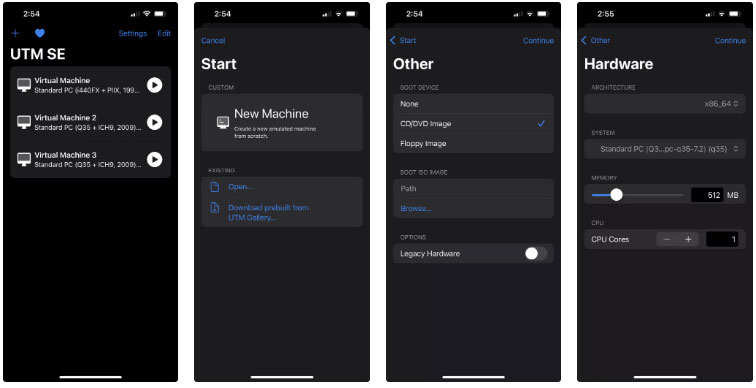
Sau khi tạo máy ảo, UTM SE sẽ hiển thị tất cả thông tin chi tiết về VM, bao gồm tùy chọn khởi động vào VM. Nhưng trước khi thực hiện, bạn cần mount game của mình dưới dạng ổ cứng ngoài. Cách thực hiện như sau:
- Nhấn vào biểu tượng cài đặt ở góc dưới bên phải.
- Nhấn vào biểu tượng dấu cộng (+) ở góc trên bên trái và nhấn vào Import Drive.
- Đi đến thư mục bạn đã lưu game, nhấn vào file ISO để nhập vào máy ảo, sau đó nhấn Save.

Sau khi thực hiện xong, chỉ cần nhấn vào biểu tượng phát để khởi động vào FreeDOS. Bây giờ, cuối cùng đã đến lúc chạy game của bạn!
Chạy game retro PC trên iPhone
Nếu bạn đã từng sử dụng hệ thống DOS khi còn nhỏ, các bước tiếp theo sẽ giúp bạn thấy quen thuộc. Nếu chưa, đừng lo lắng! Bài viết sẽ hướng dẫn bạn từng bước!
1. Sau khi khởi động vào FreeDOS, hãy nhấn Enter để chọn tùy chọn Use FreeDOS 1.3 in Live Environment mode. Nếu bạn không sử dụng bàn phím ngoài, hãy nhấn vào biểu tượng bàn phím ở trên cùng để hiển thị bàn phím trên màn hình.
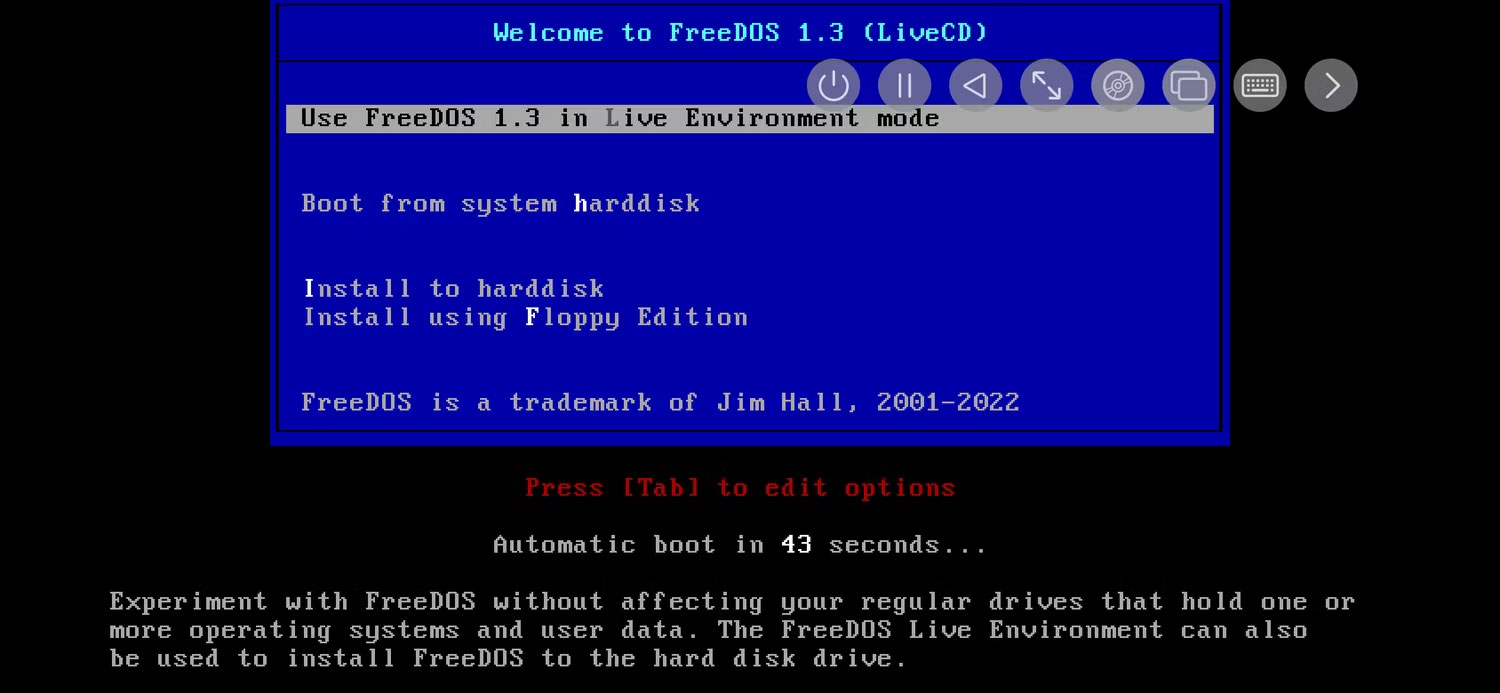
2. Các game của bạn sẽ được gán một ký tự ổ mà bạn cần điều hướng đến. Thông thường, game đầu tiên sẽ được gán vào ổ E: và các game bổ sung sẽ được gán những ký tự tiếp theo. Ví dụ, nếu bạn muốn truy cập ổ E:, chỉ cần nhập E: và nhấn Enter.
3. Tiếp theo, tìm tên file thực thi của game bằng cách nhập DIR. Thao tác này sẽ liệt kê tất cả các file trên ổ. Tìm file có phần mở rộng .EXE và ghi lại tên chính xác của file đó.
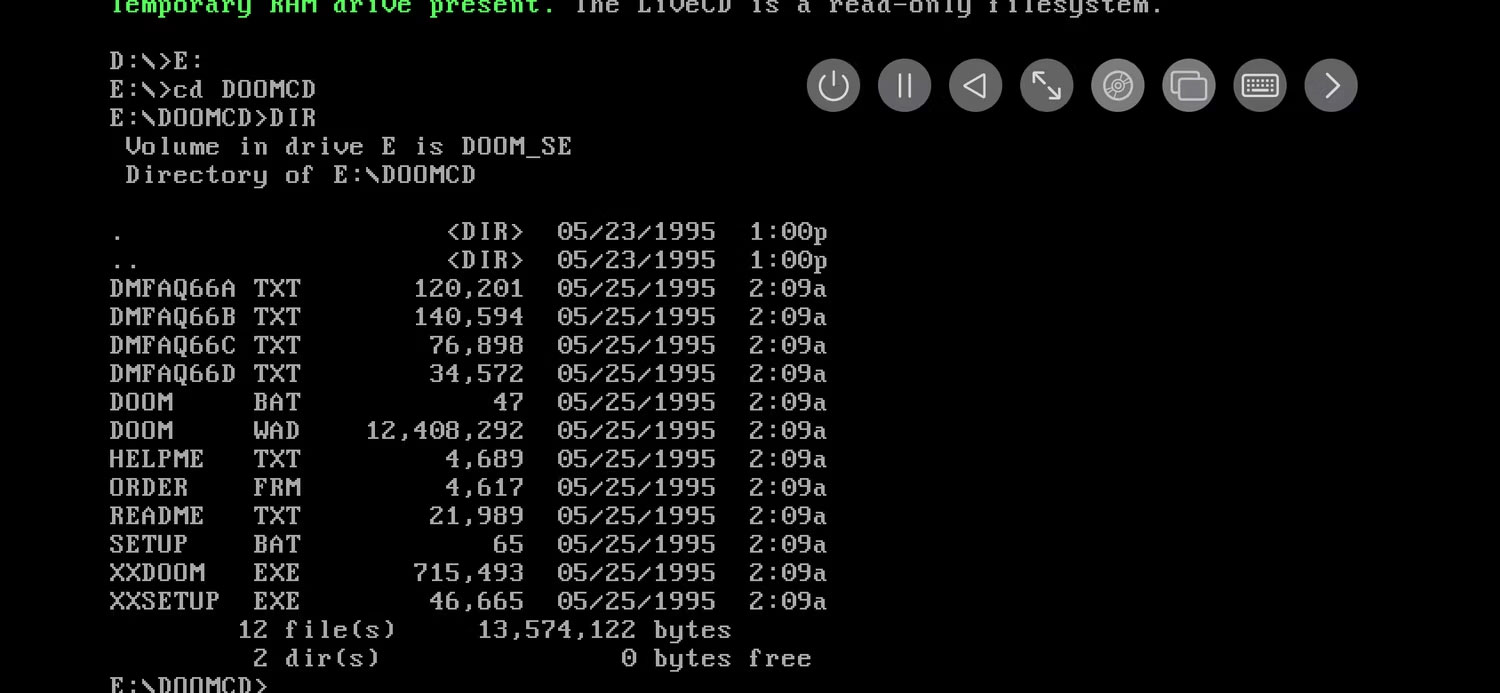
4. Bây giờ, hãy nhập tên file thực thi theo sau là phần mở rộng của file. Ví dụ, nếu file có tên là DOOM, hãy nhập DOOM.EXE, nhấn Enter và game của bạn cuối cùng sẽ bắt đầu chạy!
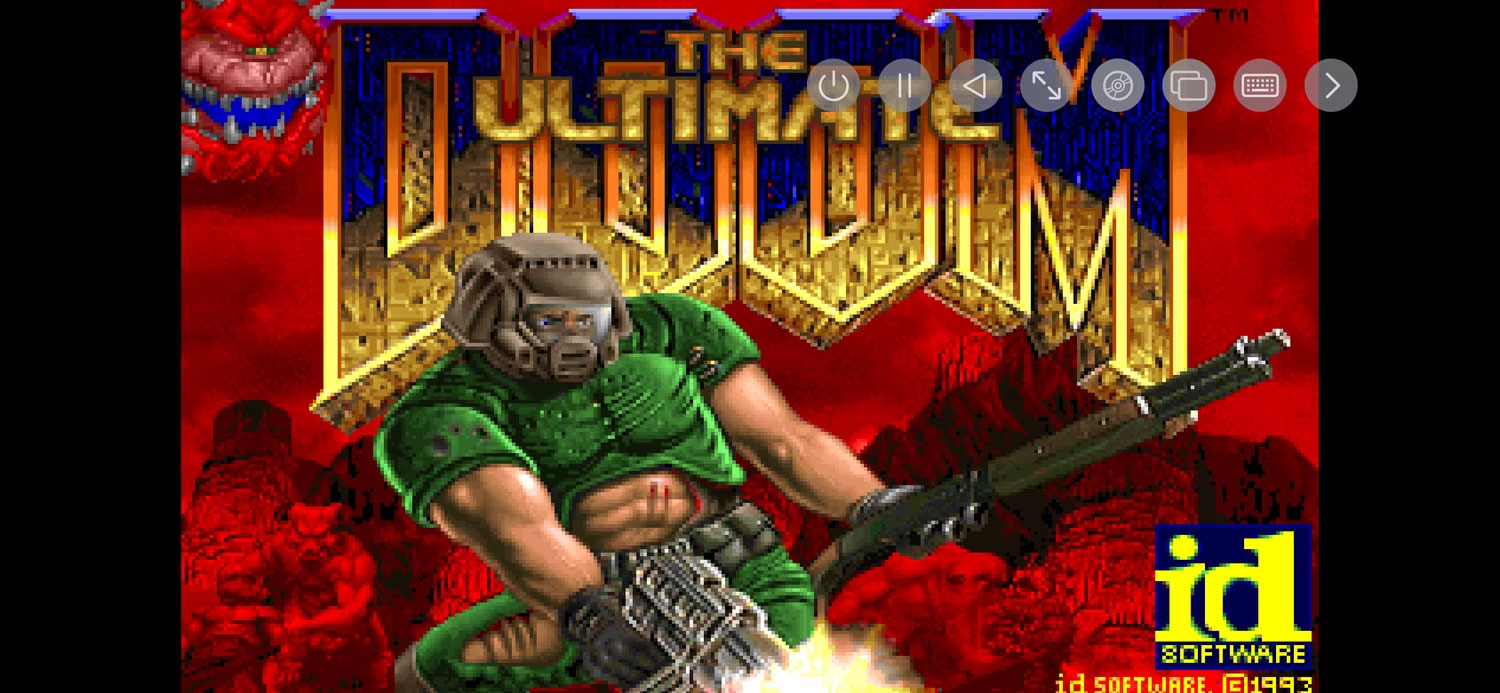
Giờ đây, bạn có thể thưởng thức tất cả các game kinh điển thời thơ ấu ngay trên iPhone của mình. Nếu màn hình hơi nhỏ, hãy cân nhắc kết nối iPhone với TV để có trải nghiệm nhập vai hơn. Sau khi khám phá bộ sưu tập game retro PC của mình, bạn có thể muốn xem qua một số trình giả lập console tốt nhất hiện có cho iPhone để có thư viện game thậm chí còn lớn hơn!
 Công nghệ
Công nghệ  AI
AI  Windows
Windows  iPhone
iPhone  Android
Android  Học IT
Học IT  Download
Download  Tiện ích
Tiện ích  Khoa học
Khoa học  Game
Game  Làng CN
Làng CN  Ứng dụng
Ứng dụng 




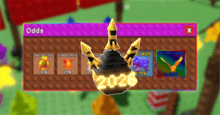

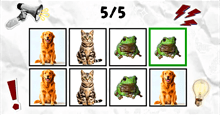
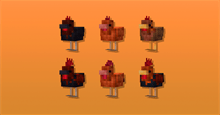
 Play Together
Play Together  Cấu hình máy chơi game
Cấu hình máy chơi game  Code game
Code game  Liên Quân
Liên Quân  ĐTCL
ĐTCL 









 Linux
Linux  Đồng hồ thông minh
Đồng hồ thông minh  macOS
macOS  Chụp ảnh - Quay phim
Chụp ảnh - Quay phim  Thủ thuật SEO
Thủ thuật SEO  Phần cứng
Phần cứng  Kiến thức cơ bản
Kiến thức cơ bản  Lập trình
Lập trình  Dịch vụ công trực tuyến
Dịch vụ công trực tuyến  Dịch vụ nhà mạng
Dịch vụ nhà mạng  Quiz công nghệ
Quiz công nghệ  Microsoft Word 2016
Microsoft Word 2016  Microsoft Word 2013
Microsoft Word 2013  Microsoft Word 2007
Microsoft Word 2007  Microsoft Excel 2019
Microsoft Excel 2019  Microsoft Excel 2016
Microsoft Excel 2016  Microsoft PowerPoint 2019
Microsoft PowerPoint 2019  Google Sheets
Google Sheets  Học Photoshop
Học Photoshop  Lập trình Scratch
Lập trình Scratch  Bootstrap
Bootstrap  Năng suất
Năng suất  Game - Trò chơi
Game - Trò chơi  Hệ thống
Hệ thống  Thiết kế & Đồ họa
Thiết kế & Đồ họa  Internet
Internet  Bảo mật, Antivirus
Bảo mật, Antivirus  Doanh nghiệp
Doanh nghiệp  Ảnh & Video
Ảnh & Video  Giải trí & Âm nhạc
Giải trí & Âm nhạc  Mạng xã hội
Mạng xã hội  Lập trình
Lập trình  Giáo dục - Học tập
Giáo dục - Học tập  Lối sống
Lối sống  Tài chính & Mua sắm
Tài chính & Mua sắm  AI Trí tuệ nhân tạo
AI Trí tuệ nhân tạo  ChatGPT
ChatGPT  Gemini
Gemini  Điện máy
Điện máy  Tivi
Tivi  Tủ lạnh
Tủ lạnh  Điều hòa
Điều hòa  Máy giặt
Máy giặt  Cuộc sống
Cuộc sống  TOP
TOP  Kỹ năng
Kỹ năng  Món ngon mỗi ngày
Món ngon mỗi ngày  Nuôi dạy con
Nuôi dạy con  Mẹo vặt
Mẹo vặt  Phim ảnh, Truyện
Phim ảnh, Truyện  Làm đẹp
Làm đẹp  DIY - Handmade
DIY - Handmade  Du lịch
Du lịch  Quà tặng
Quà tặng  Giải trí
Giải trí  Là gì?
Là gì?  Nhà đẹp
Nhà đẹp  Giáng sinh - Noel
Giáng sinh - Noel  Hướng dẫn
Hướng dẫn  Ô tô, Xe máy
Ô tô, Xe máy  Tấn công mạng
Tấn công mạng  Chuyện công nghệ
Chuyện công nghệ  Công nghệ mới
Công nghệ mới  Trí tuệ Thiên tài
Trí tuệ Thiên tài